Mac与Win7/8/10之间怎么通过Wifi无线传输文件?
摘要:教你如何在苹果Mac和Win7/8/10之间通过无线路由器互传文件。1、先在Windows中开启网络发现,只有开启网络发现才能访问其他电脑上...
教你如何在苹果Mac和Win7/8/10之间通过无线路由器互传文件。
1、先在Windows中开启网络发现,只有开启网络发现才能访问其他电脑上共享的文件。右键点击任务栏中的网络图标,选择打开网络和共享中心,然后进入"高级共享设置",选择“启用网络发现”,然后保存修改。
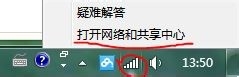
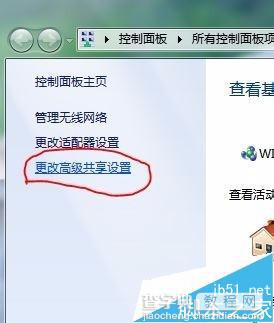

2、好要共享哪一个文件夹给苹果Mac访问,然后右键点击该文件夹,点击共享,然后选择一种共享方式,共享后的文件夹就能在Mac上面访问了。通过Mac访问Windows上的文件时,必须输入Windows上的管理员账户密码。
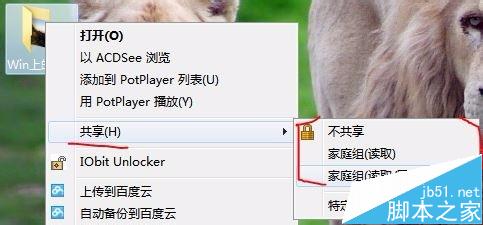
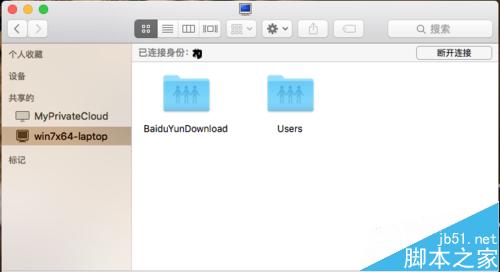
3、接下来是关于如何在Windows上访问Mac上共享的文件夹。首先在Mac上打开系统偏好设置,在设置中点击共享。
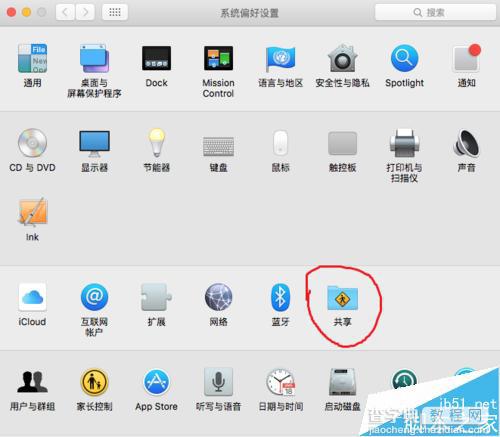
4、在共享设置中打开文件共享功能,然后点击右侧红圈位置的+号,添加要共享的文件夹。
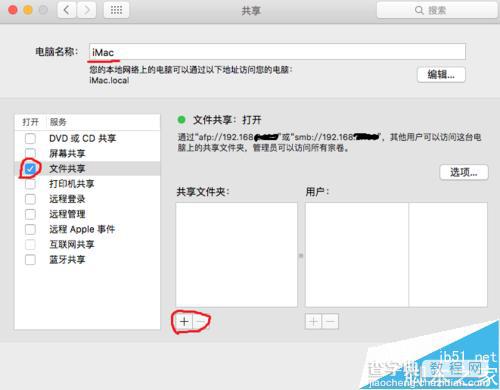
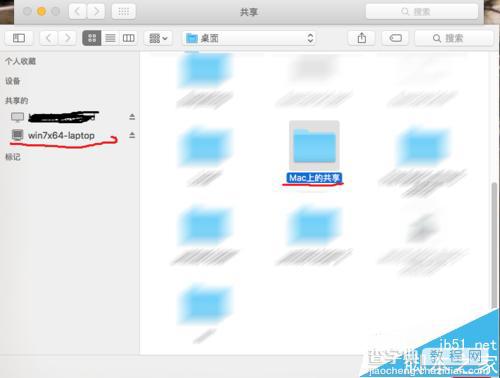
5、可以给每个添加到共享的文件夹指定可以访问的账号和读写方式。"可以访问的账号"指的是在Mac电脑中创建的用户账户。
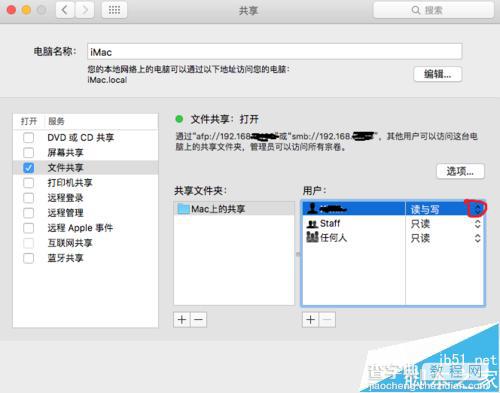
6、现在你就能在Windows资源管理器中访问Mac上共享的内容了,并且可以随时修改共享的内容。

注意事项:设置完毕后如果没有马上显示共享文件夹,可以重启电脑和者路由器。
【Mac与Win7/8/10之间怎么通过Wifi无线传输文件?】相关文章:
★ 【Mac显示隐藏文件】苹果Mac操作系统下怎么显示隐藏文件
★ 苹果Mac电脑怎么定时关机?在OS X上设定定时关机方法介绍
★ Mac OS X系统怎么设置1680x1050高清分辨率?
★ Mac版ios8.1.2怎么越狱?Mac版iOS8.0-iOS8.1.2完美越狱图文教程
